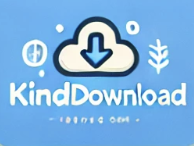갤럭시 핸드폰 속도 저하 문제와 개선 필요성
갤럭시 스마트폰을 사용하다 보면 점점 느려지는 속도 때문에 불편함을 느끼는 경우가 많습니다. 특히, 앱이 버벅거리거나 화면 전환이 느린 경우 속도 개선이 필수입니다. 속도 저하의 주된 원인은 불필요하게 쌓인 캐시와 데이터 때문입니다. 이번 글에서는 갤럭시 핸드폰 속도를 개선하기 위해 데이터 삭제와 캐시 삭제의 차이점을 명확히 하고, 효과적으로 속도를 개선하는 방법을 소개하겠습니다.

데이터 삭제와 캐시 삭제의 차이
데이터 삭제란?
정의: 앱의 모든 사용자 데이터, 설정, 계정 정보를 삭제합니다.
영향: 앱을 초기 상태로 되돌려 처음 설치한 것처럼 사용해야 합니다.
사용 예: 앱이 강제로 종료되거나, 실행 오류가 반복될 때.
캐시 삭제란?
정의: 앱 사용 중 임시로 저장된 데이터를 삭제합니다.
영향: 앱의 설정과 계정 정보는 유지되지만 속도 저하 문제가 해결됩니다.
사용 예: 앱이 느려지거나 메모리가 부족할 때.
| 항목 | 데이터 삭제 | 캐시 삭제 |
|---|---|---|
| 삭제 범위 | 앱의 모든 데이터 및 설정 초기화 | 임시 저장된 캐시 데이터 삭제 |
| 사용자 영향 | 로그인 정보와 설정이 모두 초기화됨 | 앱 데이터는 유지, 일시적 속도 개선 |
| 사용 시점 | 앱 오류가 심각하거나 초기화 필요 시 | 앱이 느려지거나 메모리 부족 시 |
갤럭시 핸드폰 속도 개선을 위한 삭제 방법
1. 설정 앱 실행
갤럭시 스마트폰에서 설정 앱을 엽니다.
2. 애플리케이션 관리로 이동
[애플리케이션] 메뉴를 클릭하여 설치된 앱 목록을 확인합니다.
3. 삭제할 앱 선택
속도 저하가 발생하는 앱을 선택합니다.
4. 저장 공간 관리
앱 정보 화면에서 [저장 공간] 항목을 클릭합니다.
5. 캐시 삭제
[캐시 삭제] 버튼을 클릭하여 불필요한 캐시를 제거합니다.
6. 데이터 삭제 (필요 시)
앱이 여전히 느리거나 문제가 해결되지 않으면 [데이터 삭제] 버튼을 클릭하여 앱을 초기화합니다.
속도 개선 후 추가 관리 팁
1. 정기적인 캐시 정리
주요 앱의 캐시를 주기적으로 삭제하여 불필요한 용량을 확보합니다.
2. 사용하지 않는 앱 삭제
오래 사용하지 않은 앱은 삭제하여 메모리 여유 공간을 늘립니다.
3. 소프트웨어 업데이트 확인
갤럭시 스마트폰의 최신 소프트웨어 업데이트를 통해 성능 향상을 도모합니다.
4. 재부팅으로 메모리 최적화
주기적으로 기기를 재부팅하여 메모리 사용을 초기화합니다.
결론: 정기적인 관리의 중요성
갤럭시 스마트폰 속도가 느려질 때 데이터와 캐시 삭제를 통해 간편하게 문제를 해결할 수 있습니다. 다만, 데이터 삭제는 앱의 초기화로 이어지기 때문에 주의가 필요하며, 캐시 삭제는 주기적으로 수행하여 불필요한 데이터가 쌓이지 않도록 관리하는 것이 중요합니다.
이 글을 통해 갤럭시 핸드폰 속도를 개선하고 쾌적한 사용 환경을 유지하시길 바랍니다. 도움이 되셨다면 댓글로 의견을 남겨주세요!
<관련 글 더보기>